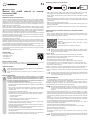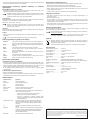Renkforce Renkcast Media streaming device 4K, HDR, AirPlay, DLNA, Miracast, Alexa control, Google Home control Instrukcja obsługi
- Typ
- Instrukcja obsługi

Ustawienie, podłączenie i uruchomienie
• Umieść odbiornik streamingu HDMI na prostej, płaskiej powierzchni w bliskiej odległości od urządzenia
odtwarzającego. W razie potrzeby należy użyć podkładów na powierzchniach cennych mebli.
• Podłącz odbiornik streamingu HDMI za pomocą kabla HDMI do wolnego portu HDMI w urządzeniu
wyświetlającym.
• Podłącz wtyczkę USB Type-C™ kabla USB do złącza w odbiorniku streamingu HDMI i podłącz drugi
koniec do odpowiedniego zasilacza USB (nie wchodzi w zakres dostawy, patrz specykacje w rozdziale
„Dane techniczne”).
• Podłącz zasilacz do odpowiedniego gniazdka zasilania.
• Ustaw kanał wejściowy HDMI urządzenia wyświetlającego na złączu HDMI, do którego podłączony jest
odbiornik streamingu HDMI.
• Po zakończeniu procesu uruchamiania powinien pojawić się ekran główny z dalszymi instrukcjami (SSID,
hasło).
Instalacja aplikacji na smartfonie i komputerze (urządzenia źródłowe)
Android™ i iOS
• Otwórz w smartfonie odpowiedni sklep z aplikacjami. W przypadku korzystania z systemu Android™
będzie to na przykład „sklep Google Play”. Jeśli używasz urządzenia Apple, otwórz App Store rmy Apple.
• Wyszukaj aplikację „EZCast”, pobierz ją i zainstaluj ją.
• Zeskanuj kod QR na wyświetlaczu monitora, aby pobrać aplikację ze strony
internetowej.
• Znajdź i wybierz oprogramowanie „EZCast”, które pasuje do Twojego
systemu i pobierz je.
• Zainstaluj oprogramowanie na smartfonie lub komputerze.
Instalacja jest również możliwa z ocjalnych sklepów z aplikacjami. Zob. poniższe rozdziały.
Przejdź do sklepów Google Play iApp Store rmy Apple. Znajdź tam oprogramowanie „EZCast”,
które pasuje do Twojego systemu i pobierz je.
Windows
®
i MacOS
• Otwórz w komputerze stronę internetową „https://www.ezcast.com/app” (bez cudzysłowów).
• Tutaj możesz pobrać różne wersje aplikacji „EZCast”. Zakładka musi być ustawiona na „EZCast”.
• Wybierz żądany system i kliknij odpowiedni przycisk.
• Na następnej stronie kliknij „Download”, aby pobrać żądaną wersję.
• Po zakończeniu pobierania zainstaluj aplikację. Postępuj zgodnie ze wszystkimi instrukcjami.
• Jeśli pojawi się zapytanie, np. z kontroli konta użytkownika Windows
®
, potwierdź je, wybierając „Tak”.
• W razie potrzeby, jeśli pojawi się odpowiednie zapytanie, być może trzeba będzie dopuścić
oprogramowanie w zaporze sieciowej.
Dodatkowo, można uzyskać dostęp do oryginalnej angielskiej instrukcji obsługi oprogramowania, jak
również do różnych lmów na YouTube na stronie internetowej i szukać pomocy na forum lub w FAQ.
• W tym celu należy kliknąć „User Manual” na stronie pobierania i wybrać odpowiedni produkt na następnej
stronie.
Przestrzegaj wymagań systemowych podanych w danych technicznych w niniejszej instrukcji
oraz w opisie aplikacji w odpowiednim serwisie. Ponadto pamiętaj, że poniższy opis może ulec
zmianie w wyniku pojawienia się nowej wersji aplikacji.
Pierwsza konguracja
• Na urządzeniu źródłowym (smartfonie lub komputerze), z którym chcesz skongurować produkt, otwórz
ustawienia sieci WLAN i połącz się z odbiornikiem streamingu HDMI.
Nazwa sieci WLAN (SSID) i odpowiednie hasło, z którym należy podłączyć urządzenie źródłowe, są
wyświetlane na urządzeniu wyświetlającym, np. na telewizorze. Po nawiązaniu połączenia zostanie to
również wyświetlone w prawym górnym rogu urządzenia wyświetlającego.
Odbiornik streamingu HDMI obsługuje sieci WLAN o częstotliwości 2,4 i 5 GHz. Aby przełączyć
tryb, należy krótko nacisnąć przycisk na urządzeniu. Jeśli urządzenie jest w trybie 5 GHz, jest
on oznaczony na ekranie małym niebieskim symbolem „5G”, poniżej paska w prawym górnym
rogu obrazu.
• Otwórz poprzednio zainstalowaną aplikację EZCast. Kiedy uruchamiasz aplikację po raz pierwszy,
zazwyczaj wyświetlany jest mały samouczek. Poniżej znajduje się krótkie wyjaśnienie, w jaki sposób
podłączyć odbiornik streamingu HDMI do sieci WLAN. Jest to konieczne, aby podłączone urządzenia i
odbiornik streamingu HDMI miały dostęp do Internetu. Zasadniczo większość funkcji działa również bez
internetu.
• Jeśli samouczek się nie otworzy, dotknij kwadratowego przycisku z lupą w prawym górnym rogu głównego
widoku aplikacji i uruchom go ręcznie, aby dowiedzieć się, jak nawiązać połączenie. Po ukończeniu
samouczka należy podłączyć urządzenie przenośne do odbiornika streamingu HDMI.
• Użyj funkcji wyszukiwania przez Wi-Fi i wprowadź wyświetlane hasło lub naciśnij przycisk „+” i zeskanuj
kod QR, aby dodać odbiornik streamingu HDMI.
• Teraz podłącz odbiornik streamingu HDMI do sieci WLAN swojego routera.
• W tym celu zeskanuj kod kreskowy na wyświetlaczu. Upewnij się, że SSID i obraz są prawidłowe.
• Wybierz sieć WLAN swojego routera i kliknij ją.
• Wprowadź hasło do sieci WLAN i potwierdź „Ok”.
• Po nawiązaniu połączenia zostanie to również wyświetlone w prawym górnym rogu urządzenia
wyświetlającego.
Jeśli te próby połączenia nie powiodą się, należy wyjąć kabel USB z odbiornika HDMI i odczekać
kilka sekund przed podłączeniem i włączeniem zasilania. Po tym ponownym uruchomieniu
należy powtórzyć kroki opisane powyżej.
Instrukcja obsługi
RenkCast Ultra 4K-HDR odbiornik do transmisji
strumieniowej HDMI
Nr zamówienia 2203099
Użytkowanie zgodne z przeznaczeniem
Produkt jest używany do bezprzewodowego odzwierciedlania zawartości ekranu urządzenia źródłowego
wideo, np. smartfonów lub tabletów, komputerów PC lub MAC, na urządzeniu wyświetlającym. Można go
obsługiwać za pomocą różnych urządzeń ze złączem HDMI, takich jak telewizor, projektor wideo, monitor
lub podobnych. Dane wideo, audio i obrazu, a nawet strony internetowe i dokumenty mogą być odtwarzane
(przesyłane strumieniowo) lub przeglądane przez produkt na urządzeniu wyświetlającym. Możliwy jest
podgląd na żywo kamery smartfonu lub tabletu.
Ponadto, różne usługi w chmurze mogą być dostępne bezpośrednio w aplikacji. Obsługuje standardy
Miracast, DLNA i EZAir. Wszystkie popularne formaty wideo, audio i obrazu są również obsługiwane. Obsługa
odbywa się za pomocą bezpłatnej aplikacji „EZCast” do pobrania. Język jest ustawiany automatycznie w
aplikacji. Transmisja danych odbywa się przez WLAN. Połączenie między odbiornikiem strumieniowym
HDMI a samym urządzeniem wyświetlającym jest zapewnione za pomocą kabla HDMI.
Kamera jest zasilana przez złącze USB. Do odbiornika jako źródło zasilania wymagany jest odpowiedni
zasilacz wtykowy (zgodnie z danymi technicznymi). Zasięg transmisji pomiędzy nadajnikiem a odbiornikiem
HMDI wynosi do 10 metrów na otwartej przestrzeni.
Stosowanie dozwolone jest tylko w pomieszczeniach zamkniętych, tzn. nie na zewnątrz. Należy koniecznie
unikać kontaktu z wilgocią, np. w łazience itp.
Ze względów bezpieczeństwa oraz certykacji, produktu nie można go w żaden sposób przebudowywać i/
lub zmieniać. W przypadku korzystania z produktu w celach innych niż opisane może on ulec uszkodzeniu.
Niewłaściwe użytkowanie może ponadto spowodować zagrożenia, takie jak zwarcie, pożar, porażenie
prądem itp. Dokładnie przeczytaj instrukcję obsługi i zachowaj ją do późniejszego wykorzystania. Produkt
można przekazywać osobom trzecim wyłącznie z załączoną instrukcją obsługi.
Produkt jest zgodny z obowiązującymi krajowymi i europejskimi wymogami prawnymi. Wszystkie zawarte
w instrukcji obsługi nazwy rm i produktów są znakami towarowymi należącymi do ich właścicieli. Wszelkie
prawa zastrzeżone.
HDMI jest znakiem towarowym HDMI Licensing L.L.C.
Zakres dostawy
• Odbiornik streamingu HDMI
• Kabel USB C (100 cm)
• Kabel HDMI (30 cm)
• Instrukcja obsługi
Aktualne instrukcje obsługi
Aktualne instrukcje obsługi można pobrać, klikając link www.conrad.com/downloads lub skanując
przedstawiony kod QR. Należy przestrzegać instrukcji przedstawionych na stronie internetowej.
Objaśnienie symboli
Symbol z wykrzyknikiem w trójkącie wskazuje na ważne wskazówki w tej instrukcji użytkowania,
których należy bezwzględnie przestrzegać.
Symbol strzałki można znaleźć przy specjalnych poradach i wskazówkach związanych z
obsługą.
Zasady bezpieczeństwa
Dokładnie przeczytaj instrukcję obsługi i przestrzegaj zawartych w niej wskazówek
dotyczących bezpieczeństwa. Nie ponosimy żadnej odpowiedzialności za obrażenia
oraz szkody spowodowane nieprzestrzeganiem wskazówek bezpieczeństwa i informacji
dotyczących prawidłowego użytkowania zawartych w niniejszej instrukcji obsługi. Poza
tym, w takich przypadkach wygasa rękojmia/gwarancja.
• Produkt nie jest zabawką. Przechowuj go w miejscu niedostępnym dla dzieci i zwierząt.
• Nie pozostawiaj materiałów opakowaniowych bez nadzoru. Mogą one stać się niebezpieczną
zabawką dla dzieci.
• Chronić produkt przed ekstremalnymi temperaturami, bezpośrednim promieniowaniem
słonecznym, silnymi wibracjami, wysoką wilgotnością, wilgocią, palnymi gazami, oparami
i rozpuszczalnikami.
• Nie narażaj produktu na obciążenia mechaniczne.
• Jeśli bezpieczna praca nie jest już możliwa, należy przerwać użytkowanie i zabezpieczyć
produkt przed ponownym użyciem. Bezpieczna praca nie jest zapewniona, jeśli produkt:
- posiada widoczne uszkodzenia,
- nie działa prawidłowo,
- był przechowywany przez dłuższy czas w niekorzystnych warunkach, lub
- został nadmiernie obciążony podczas transportu.
• Z produktem należy obchodzić się ostrożnie. Wstrząsy, uderzenia lub upadek produktu
nawet z niewielkiej wysokości spowodują jego uszkodzenie.
• Przestrzegaj również wskazówek bezpieczeństwa i instrukcji obsługi innych urządzeń, do
których zostanie podłączony produkt.
• Jeśli istnieją wątpliwości w kwestii zasady działania, bezpieczeństwa lub podłączania
produktu, należy zwrócić się do wykwalikowanego fachowca.
• Prace konserwacyjne, regulacyjne i naprawy przeprowadzać może wyłącznie specjalista lub
specjalistyczny warsztat.
• Jeśli pojawią się jakiekolwiek pytania, na które nie ma odpowiedzi w niniejszej instrukcji,
prosimy o kontakt z naszym biurem obsługi klienta lub z innym specjalistą.

• W ten sposób konguracja podstawowa została pomyślnie zakończona. Wszystkie inne ustawienia można
znaleźć w menu z trzema kreskami lub w menu „Ustawienia”.
Odzwierciedlanie powiązanego urządzenia źródłowego na urządzeniu
wyświetlającym
a) EZCast/Mirror (Android™ 5.0 i nowsze)
• Po podłączeniu urządzenia naciśnij przycisk z dwoma nałożonymi na siebie ekranami u góry w celu
wyświetlenia odbicia lustrzanego. Rozpocznie się wyświetlanie.
EZCast/Mirror pokazuje sygnał obrazu tylko na urządzeniach z systemem Android™ z powodu
ograniczeń w używanym protokole transmisji strumieniowej „Google Cast”. Aby móc w takich
przypadkach odtwarzać dźwięk, należy użyć programu EZMirror.
b) Google Home
Możesz pobrać aplikację Google Home na smartfon lub komputer i używać jej do sterowania urządzeniami
wyświetlającymi w sieci domowej za pomocą odbiornika streamingu HDMI.
EZCastU-xxxx > Cast my screen > Cast screen
Upewnij się, że podłączone urządzenia znajdują się w tej samej sieci WLAN. Należy również
korzystać z sieci 5 GHz, ponieważ zapewnia ona większą szybkość i tym samym lepszą
wydajność podczas rzutowania.
c) Miracast
Możesz użyć Miracast, jeśli Twój smartfon z systemem Android™ obsługuje Smart View w Samsungu, Multi-
Screen w Huawei i Multi Screen Interaction w Oppo.
d) EZAir
• Stuknij prostą ikonę lustra, aby wyświetlić obraz wideo na urządzeniu wyświetlającym. Rozpocznie się
wyświetlanie.
Upewnij się, że podłączone urządzenia znajdują się w tej samej sieci WLAN.
Krótki przegląd funkcji na głównej stronie aplikacji
EZChannel Tutaj można uzyskać dostęp do różnych treści, które zostały udostępnione na
przykład na YouTube lub Facebooku. W tym celu konieczne jest bezpłatne konto.
Muzyka Możesz użyć tego punktu do strumieniowego przesyłania muzyki zapisanej na
smartfonie.
Wideo Tutaj możesz przesyłać strumieniowo lmy zapisane na smartfonie.
Zdjęcia W punkcie Zdjęcia można na przykład wyświetlać zdjęcia ze smartfon na
urządzeniu wyświetlającym.
Kamera Dzięki tej opcji widzą państwo np. na wyświetlaczu urządzenia obraz na żywo
na smartfona.
Sieć Tutaj można skorzystać z przeglądarki internetowej.
Pamięć w
chmurze
Ten punkt jest używany do połączenia aplikacji z usługą w chmurze, taką jak
Dropbox, w celu pobrania lub przechowywania danych.
Ważne funkcje aplikacji EZCast
a) Nawiązywanie połączenia z urządzeniem
• Istnieją dwa sposoby na nawiązanie połączenia z urządzenia do odbiornika streamingu HDMI. Jednym
z nich jest podłączenie urządzenia do punktu dostępowego odbiornika streamingu HDMI. Drugim przez
zwykłą sieć WLAN. W przypadku drugiego odbiornik streamingu HDMI musi być podłączony do sieci
WLAN, w przypadku pierwszego nie jest to obowiązkowe. Jednak mimo to jest on zalecany.
• W obu przypadkach naciśnij kwadratowy przycisk z lupą na górze aplikacji, a następnie wybierz
urządzenie EZCast.
b) Tworzenie konta użytkownika EZCast
• Zarejestruj się w EZCast i załóż konto użytkownika.
• Podłącz go do odbiornika streamingu HDMI, aby przechowywać hashtagi, tworzyć listy odtwarzania i
personalizować. Możesz wyszukiwać lmy na różnych platformach multimedialnych.
Ustawienia EZCast
Ustawienie/funkcja Objaśnienie
Internet Połączenie z internetem
Rozdzielczość Ustaw rozdzielczość wyjściową.
Język Ustaw żądany język
Hasło Zmień lub nadaj hasło
Nazwa urządzenia Tutaj można nadać/zmienić nazwę urządzenia.
Kanał Wi-Fi Tutaj można zmienić ustawienia kanałów.
EZChannel Utwórz konto EZCast i sparuj je z odbiornikiem streamingu HDMI, aby
uzyskać dostęp do wielu innych funkcji.
- Odkrywaj nowe kanały wideo i nadaj im osobisty charakter.
- Wyszukuj lmy na różnych stronach internetowych.
- Auto Play: Po podłączeniu do odbiornika streamingu HDMI
automatycznie rozpocznie się strumieniowe przesyłanie wideo z listy
odtwarzania EZChannel.
Tryb EZAir (tylko na iOS) W przypadku urządzeń z systemem iOS wybierz opcję „Mirror Only”
(Tylko odbicie lustrzane) lub „Mirror + Stream” (Odbicie lustrzane +
strumień), gdy odbiornik streamingu HDMI wykonuje funkcję odbicia
lustrzanego.
Tło Ustaw hasło, aby odtwarzać zdeniowany pokaz slajdów w trybie
czuwania.
Aktualizacja Połącz się z routerem, aby pobrać najnowszą wersję oprogramowania
sprzętowego. Podczas aktualizacji oprogramowania sprzętowego nie
wolno przerywać połączenia z Internetem ani odłączać odbiornika
streamingu HDMI od zasilania!
Resetowanie Zresetuj urządzenie do ustawień fabrycznych.
Resetowanie do ustawień fabrycznych
Aby zresetować produkt do ustawień fabrycznych, należy postępować w następujący sposób.
• Podłącz produkt do zasilacza i podłącz go do urządzenia wyświetlającego.
• Poczekaj, aż proces uruchamiania zostanie zakończony i pojawi się ekran uruchamiania.
• Naciśnij i przytrzymaj przycisk na odbiorniku streamingu HDMI przez około 5 sekund, aż zniknie ekran
startowy. Następnie zwolnić przycisk.
• Produkt uruchamia się ponownie, a następnie wraca do ustawień fabrycznych.
Pielęgnacja i czyszczenie
• Przed każdym czyszczeniem produktu należy odłączyć go od zasilania napięciem/prądem i od
podłączonych urządzeń.
• Nie zanurzaj produktu w wodzie.
• W żadnym wypadku nie należy używać agresywnych środków czyszczących, płynu czyszczącego
na bazie alkoholu ani innych chemicznych roztworów, gdyż mogą one uszkodzić obudowę lub nawet
negatywnie wpłynąć na działanie urządzenia.
• Do czyszczenia produktu użyj suchej, miękkiej, nie pozostawiającej włókien szmatki. Podczas czyszczenia
nie naciskaj zbyt mocno na powierzchnię, aby uniknąć zarysowań.
Deklaracja zgodności (DOC)
My, Conrad Electronic SE, Klaus-Conrad-Straße 1, D-92240 Hirschau, deklarujemy, że produkt ten jest
zgodny z postanowieniami Dyrektywy 2014/53/UE.
Pełny tekst deklaracji zgodności UE jest dostępny pod następującym adresem internetowym:
www.conrad.com/downloads
Wybierz język, klikając symbol agi, i wprowadź numer katalogowy produktu w polu
wyszukiwania; następnie możesz pobrać deklarację zgodności UE w formacie PDF.
Utylizacja
Urządzenia elektroniczne mogą być poddane recyklingowi i nie zaliczają się do odpadów z
gospodarstw domowych. Produkt należy utylizować po zakończeniu jego eksploatacji zgodnie z
obowiązującymi przepisami prawnymi.
W ten sposób użytkownik spełnia wymogi prawne i ma swój wkład w ochronę środowiska.
Dane techniczne
Napięcie/natężenie wejściowe .............. 5 V/DC, 2 A
Zakres częstotliwości I .......................... 2,412-2,485 GHz (2,4 G)
Moc nadawania I .................................. <17 dBm
Zakres częstotliwości II ......................... 5,15 - 5,25 GHz; 5,725 - 5,825 GHz (5 G)
Moc nadawania II ................................. <13 dBm
Standard WLAN .................................... 802.11 ac 2,4 / 5 GHz (Dualband)
Chip ...................................................... Na8275
Rozdzielczość wyświetlacza ................. HDMI 3480x2160/60p, 4096x2196/24p, 1920x1080/60p
Funkcje ................................................. EZCast, EZAir, DLNA, Miracast, Google Home, sterowanie głosowe
Obsługiwane systemy operacyjne .......... Android™, Windows, Mac OS, iOS, Chrome OS
Kolor ..................................................... Czarny
Zasięg transmisji ................................... ok. 10 m
Warunki eksploatacji ............................. +10 do +40 ºC, 10 – 90 %
wilgotności względnej (bez kondensacji)
Warunki przechowywania ..................... -20 do +70 ºC, 5–90 %
Wymiary (Ø × wys.) .............................. 66 × 18,5 mm
Ciężar ................................................... 43 g
To publikacja została opublikowana przez Conrad Electronic SE, Klaus-Conrad-Str. 1, D-92240 Hirschau, Niemcy (www.
conrad.com).
Wszelkie prawa odnośnie do tego tłumaczenia są zastrzeżone. Reprodukowanie w jakiejkolwiek formie, kopiowanie,
tworzenie mikrolmów lub przechowywanie za pomocą urządzeń elektronicznych do przetwarzania danych jest
zabronione bez pisemnej zgody wydawcy. Powielanie w całości lub w części jest zabronione. Publikacja ta odpowiada
stanowi technicznemu urządzeń w chwili druku.
Copyright 2020 by Conrad Electronic SE. *2203099_v3_0320_02_dh_m_pl

-
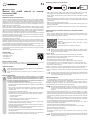 1
1
-
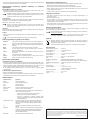 2
2
-
 3
3
Renkforce Renkcast Media streaming device 4K, HDR, AirPlay, DLNA, Miracast, Alexa control, Google Home control Instrukcja obsługi
- Typ
- Instrukcja obsługi
Powiązane artykuły
Inne dokumenty
-
Evolveo X-CAST Instrukcja obsługi
-
Dell Projector M318WL instrukcja
-
Dell Professional Projector S518WL instrukcja
-
Panasonic SCC30EG Instrukcja obsługi
-
Philips PPX4935/EU Instrukcja obsługi
-
Sony KDL-40W705C Instrukcja obsługi
-
Sencor SIR 5000WDB Instrukcja obsługi
-
Sencor SIR 6000WDB Instrukcja obsługi
-
Dell Inspiron 3891 instrukcja